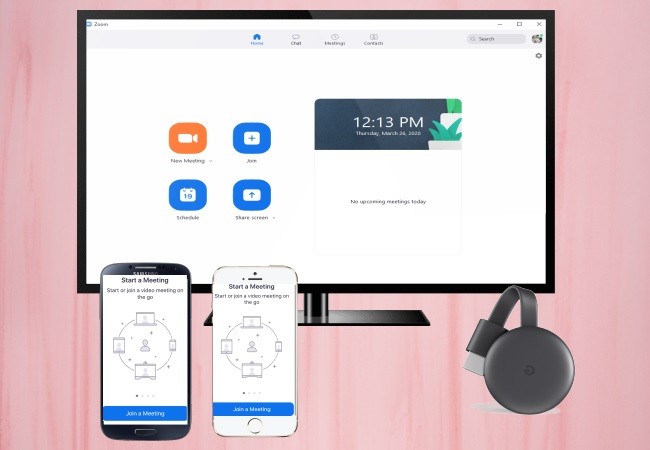
Zoom is momenteel erg populaire omwille van de globale verspreiding van de Covid-19 pandemie. Met de hulp van deze videoconferentie-app kunnen gebruikers op een veilige manier van thuis uit vergadering en discussies houden. Als je echter je telefoon gebruikt en Zoom op een groter scherm wilt gebruiken, kan je nu je Zoom-vergadering projecteren naar Chromecast op TV. Zie hieronder hoe je dat kunt doen.
Hoe Zoom naar Chromecast te Spiegelen
Zoom naar Chromecast Projecteren van op iPhone/iPad
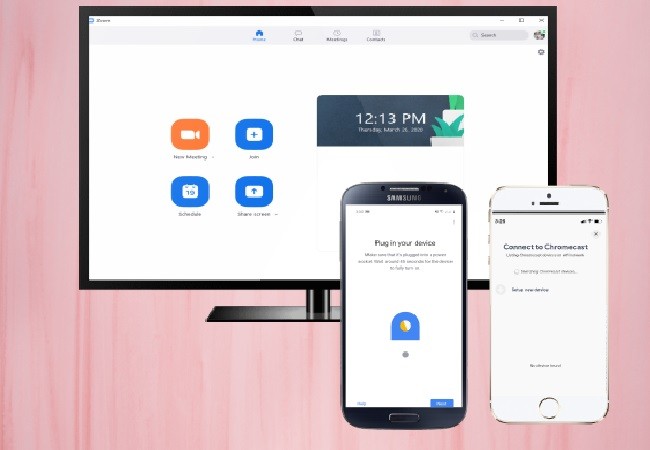
Streamen van iPhone/iPad naar Chromecast was nooit eenvoudig. Maar nu kan je een app van een derde partij gebruiken, genaamd Streamer for Chromecast. Je kunt rechtstreeks Zoom naar Chromecast spiegelen vanop je iOS apparaat. Lees hieronder hoe deze app gebruikt kan worden.
- Verbind Chromecast met je TV via een HDMI-kabel.
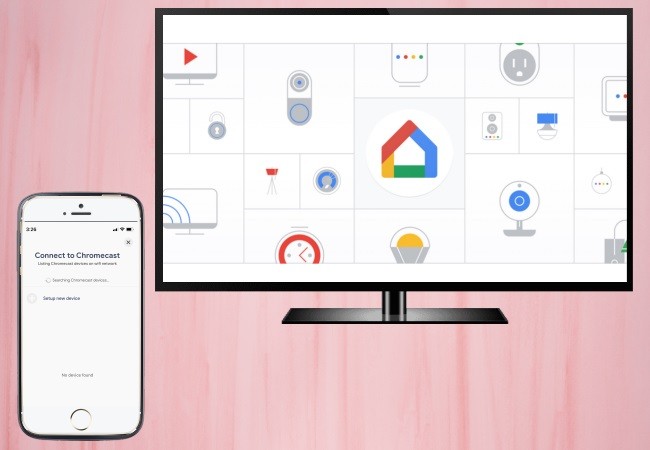
- Download de app Streamer for Chromecast in de App Store en zorg ervoor dat zowel je iOS apparaat als Chromecast met hetzelfde WiFi-netwerk verbonden zijn.
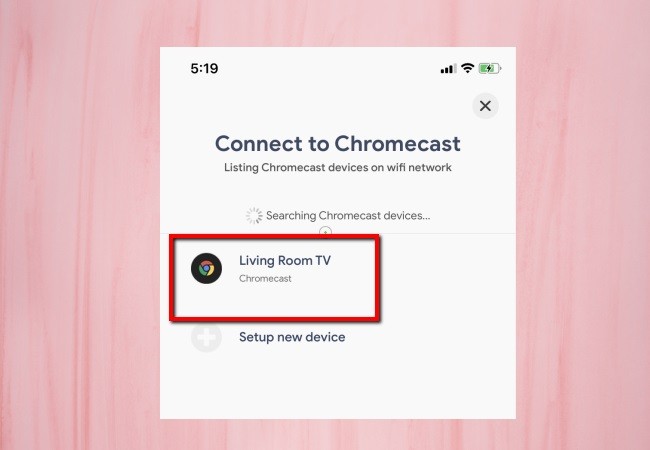
- Eens de installatie klaar is, lanceer de app en tik op het icoon “Projecteren” op het scherm. Wacht totdat je Chromecast-apparaat op je TV herkend wordt.
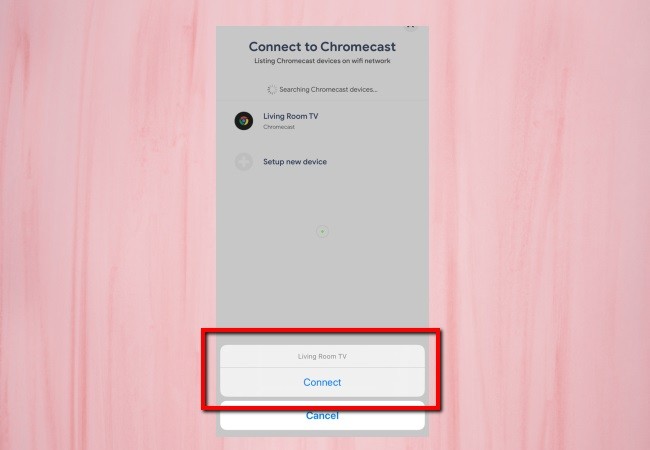
- Tik dan op je iOS apparaat op de naam van je apparaat en dan op “Verbinden” om verbinding te maken. Kies “Scherm Projecteren” en tik op “Start Uitzending” om alles naar je TV te spiegelen. Nu kan je deelnemen aan een Zoom-vergadering op je iPhone/iPad waarbij die ook op Chromecast zal geprojecteerd worden.
Zoom naar Chromecast Spiegelen vanop Android
Als je een Android apparaat gebruikt, wordt het wat eenvoudiger als je de ingebouwde Screen Cast-functie kunt gebruiken. Die functie laat je toe om andere compatibele apparaten zoals Chromecast te bedienen. Daarnaast kan je ook makkelijk je Android scherm delen met een TV. Hier zijn enkele tips om Zoom naar Chromecast te projecteren met de Screen Cast-functie van Android.

- Gebruik een HDMI-kabel om de Chromecast met TV te verbinden.
- Open de Screen Cast-functie op je Android telefoon en schakel het in om beschikbare apparaten te detecteren.
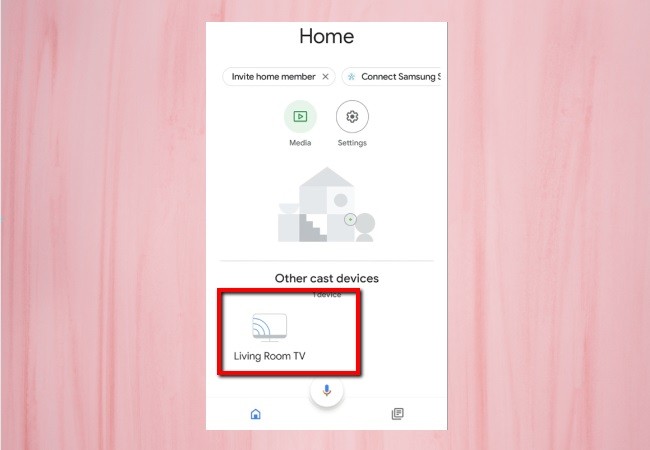
- Tik dan op de naam van je Chromecast-apparaat dat getoond wordt op je Android scherm, en dan zal je Android telefoon onmiddellijk gespiegeld worden op je TV.
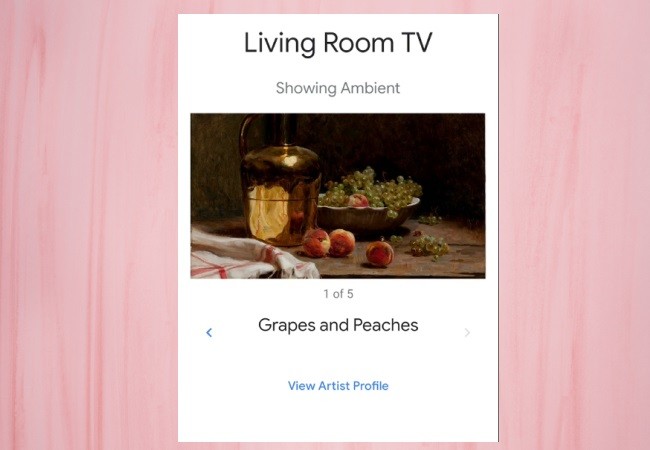
- Start een vergadering met de Zoom app, waarna die in real-time op Chromecast getoond zal worden.
Opmerking: Als je Android geen ingebouwde Screen Cast-functie heeft, kan je naar Google Play Store gaan en Google Home downloaden. Dit biedt dezelfde functies en laat je toe om Zoom-vergaderingen op Chromecast te streamen.
Alternatieve tool om Zoom naar TV te spiegelen – ApowerMirror

Als je het moeilijk vindt om een Zoom-vergadering naar Chromecast te spiegelen, is ApowerMirror een geweldig alternatief voor het rechtstreeks spiegelen van je telefoon naar TV. Deze leuke tool laat je toe om het scherm van je mobiele apparaat op een veel groter scherm te projecteren, zoals een PC of TV, voor een betere visuele ervaring tijdens een conference call met Zoom. Volg de onderstaand stappen om Zoom naar TV te spiegelen.
Voordat je de schermprojectie begint, download de applicatie op je TV en mobiele apparaat.
Voor iOS:

- Verbind je iPhone/iPad met hetzelfde WiFi-netwerk.
- Open de ApowerMirror app op je iDevice, tik op het spiegelicoon onderaan het scherm en wacht totdat de app je TV detecteert.
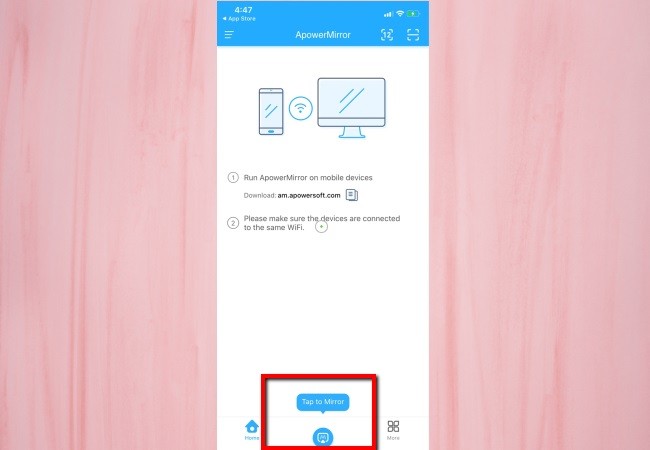
- Open dan het Controlecentrum, tik op “Scherm Spiegelen” en kies de naam van je TV nogmaals. Nu kan je je Zoom-vergadering naar een TV met Chromecast projecteren.
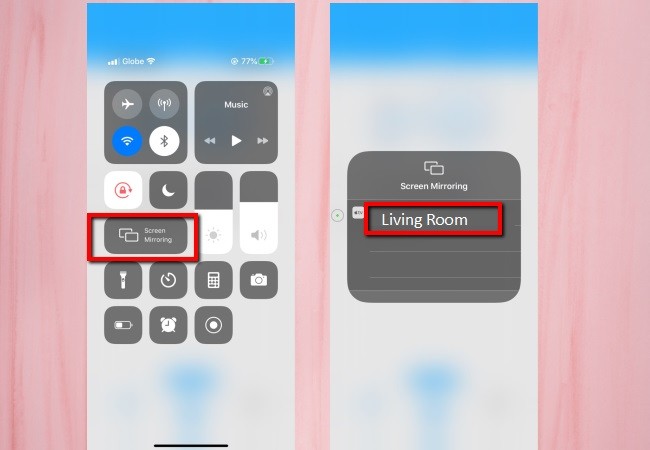
Voor Android:
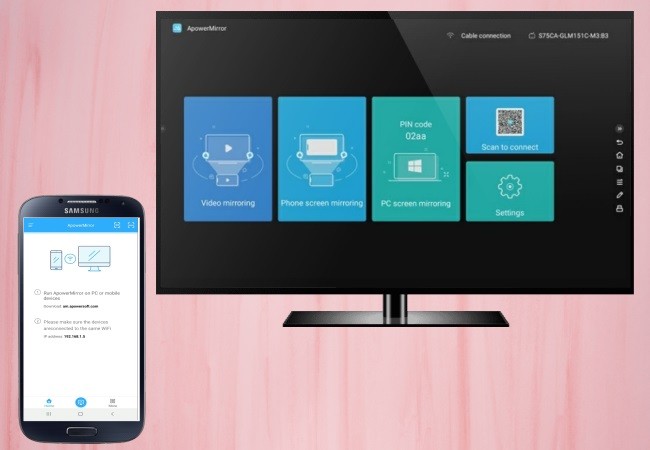
- Link je Android en TV met dezelfde internetverbinding.
- Lanceer de Android ApowerMirror app, en tik op het blauwer spiegelicoon om naar apparaten te zoeken. Tik dan op de naam van je TV in de gedetecteerde apparaten, en tik op “Start nu” om het spiegelingsproces te starten.
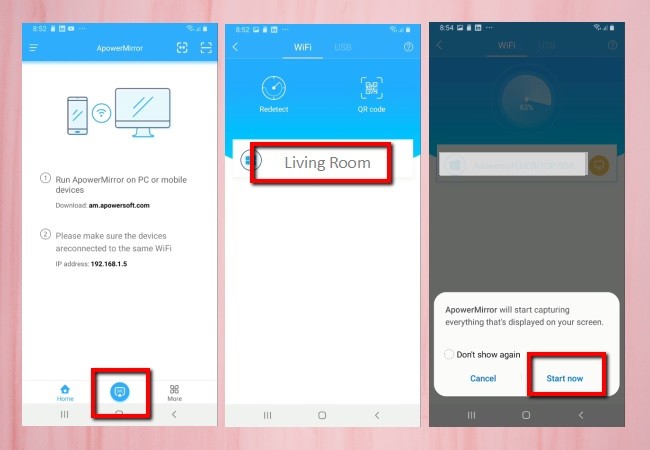
- Je kunt ook de QR-code gebruiken om te scannen en verbinding te maken met je TV.
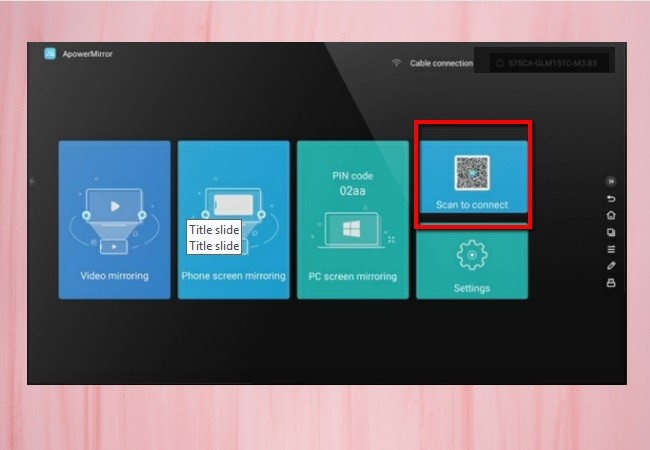
- Eens verbonden, zal je telefoonscherm naar je TV gespiegeld worden. Dan kan je een Zoom-vergadering bijwonen, en zal de conferentie ook getoond worden op je TV.
Conclusie
Dit zijn de beste manieren om Zoom naar Chromecast te streamen. Ze zijn handig en eenvoudig te gebruiken wanneer je je telefoonscherm op Chromecast wilt spiegelen. Als je daarnaast je telefoon rechtstreeks op je TV wilt spiegelen, kan je ApowerMirror uitproberen. Dit programma wilt erg goed en de installatie is minimaal.
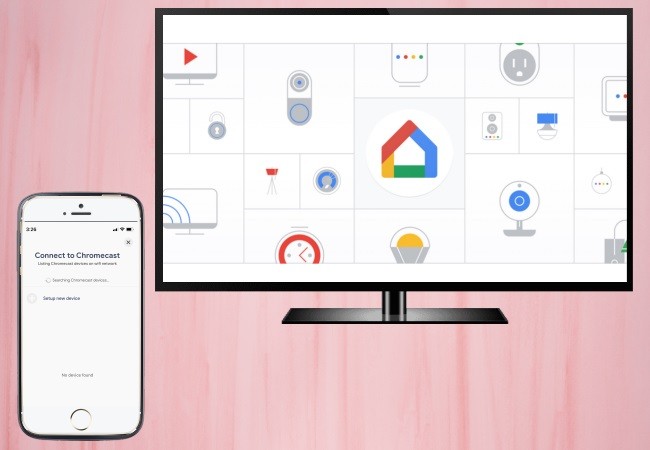
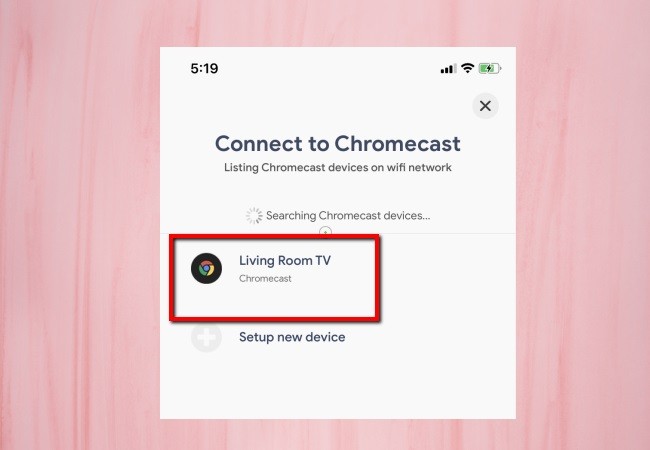
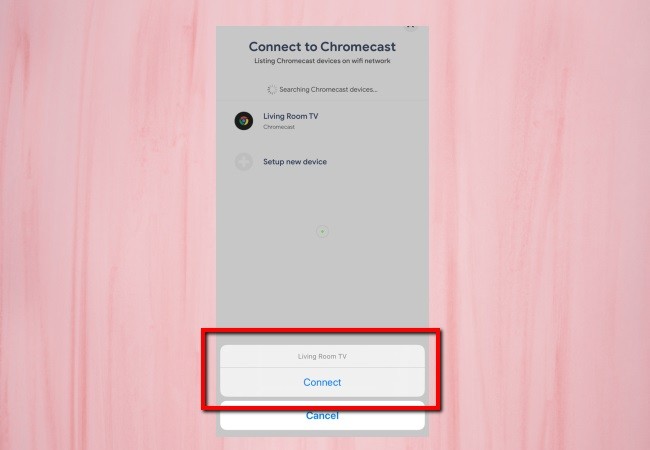
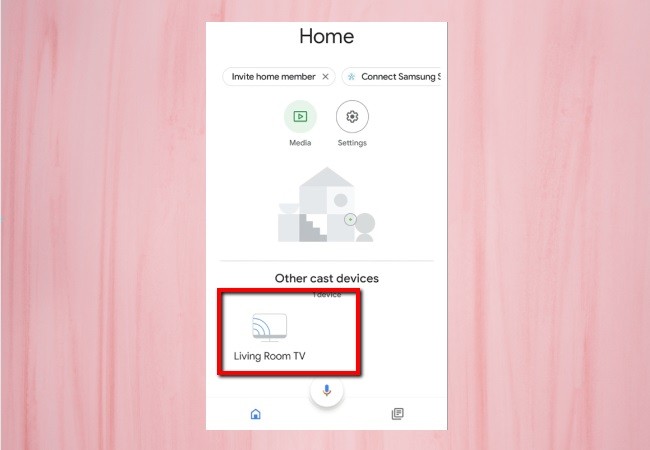
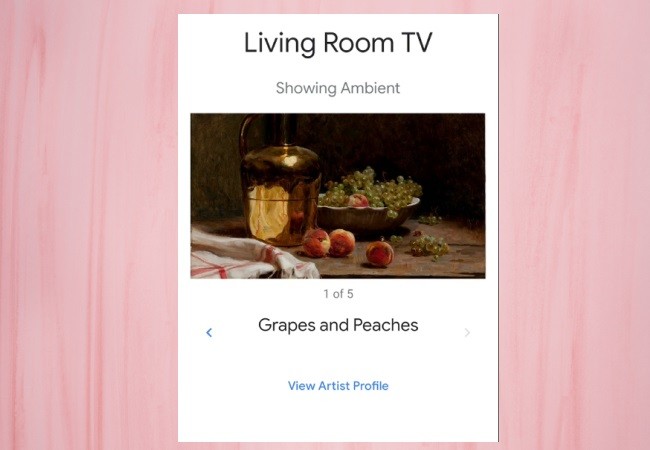
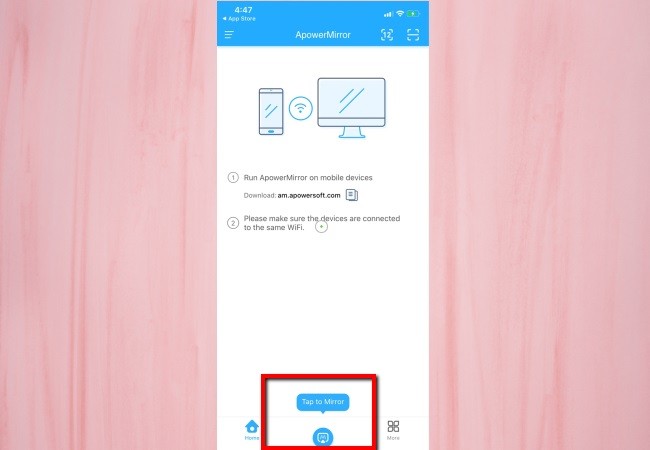
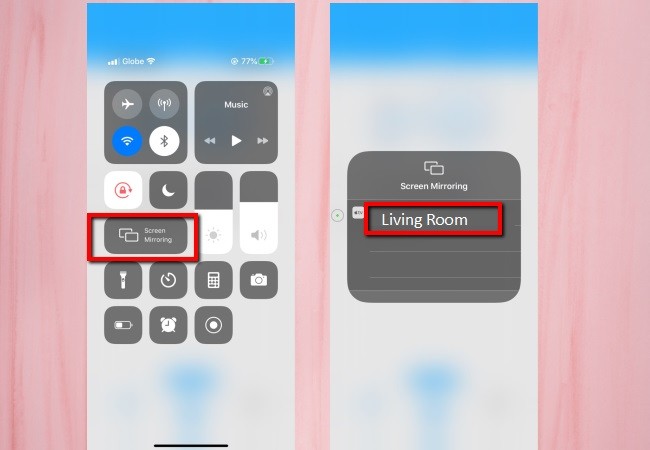
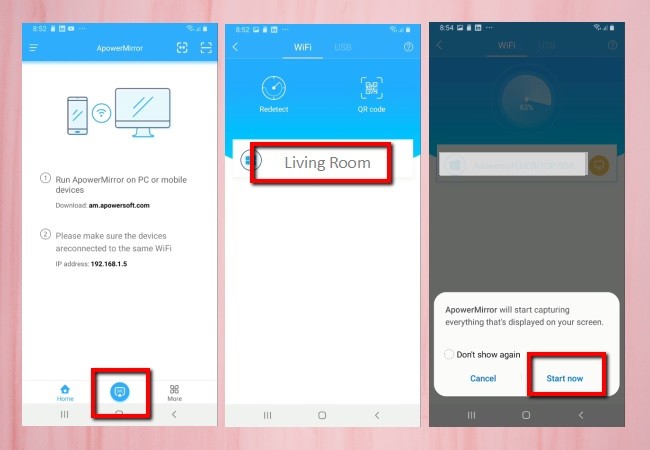
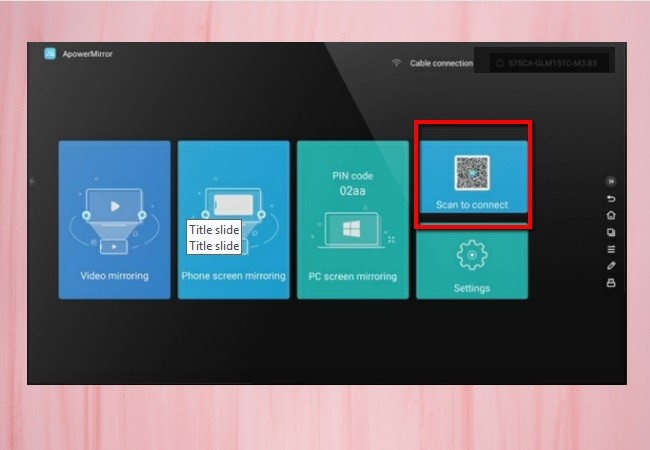
Plaats een Opmerking